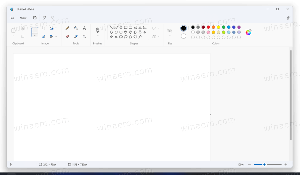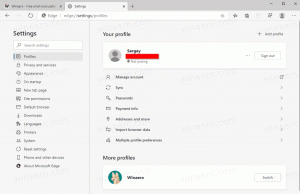הוסף אפקטים תלת מימדיים לתמונות עם תמונות ב-Windows 10

אפליקציית התמונות היא אפליקציה אוניברסלית (מטרו) המותקנת מראש ב-Windows 10. זוהי אפליקציית חנות המיועדת להחליף את מציג התמונות של Windows. בעוד שמשתמשים מתעניינים יכולים שחזר את אפליקציית שולחן העבודה הקלאסית, Windows Photo Viewer, מי שמעדיף להשתמש בתמונות עשוי להיות מעוניין ללמוד כיצד להוסיף אפקטים תלת מימדיים מגניבים לתמונות עם האפליקציה החדשה הזו.
אפליקציית התמונות המובנית מאפשרת צפייה בתמונות וביצוע עריכה בסיסית. האריח שלו מוצמד לתפריט התחל. כמו כן, האפליקציה משויכת לרוב הפורמטים של קבצי תמונה מחוץ לקופסה. Photos מציע פונקציונליות בסיסית מאוד לצפייה בתמונות מהכונן המקומי של המשתמש או מאחסון הענן של OneDrive.
אפליקציית התמונות מגיעה עם סט אפקטים תלת מימדיים. התכונה אמורה לאפשר למשתמשים להוסיף אובייקטים תלת מימדיים ולהשתמש בהם באפקטים מתקדמים. רשימת האפקטים די עצומה. הנה כמה מהם:
- השפעה - מתכת
- השפעה - חול
- השפעה - אבן
- פורטל מדע בדיוני
- הִתְפּוֹצְצוּת
- קיר לייזר
- פרץ של פרץ
- כדור ניאון
- גֶשֶׁם
- עמוד עשן
- ניצוצות חשמליים
- אבק נפיץ
- קרן לייזר
- קרן אור
- לַהַט
- נוצצים זוהרים
- זבובים
- זיקוקין
- ענן גשם
- זנב שביט
- אש מחנאות
- הלב נוצץ
- כוכב נוצץ
- קומיקס
- שֶׁלֶג
- להבת נר
- קשת נוצצת
- טוֹרנָדוֹ
- אָבָק
- עַרְפִּילִית
- אש אלימה
- כתם של צבע
- עלי כותרת של ורד
- מפל מים
- סאטה
- בועות בכל מקום
- תנועה אטומית
- השפעה עם ניצוצות
- ניצוצות פלזמה
- עלה סתיו
- זוֹהַר קוֹטבִי
- סוּפַת שֶׁלֶג
- נשימה חסומה
- יורה קונפטי
- מקלחת קונפטי
- גחליליות
- פתית שלג פרץ
- פת עשן
- עדשה נוצצת
- פרפרים
- פתית שלג נוצץ
- סוֹנָר
- נִצנוּץ
- ZZZ
- בלונים
- לייזרים למסיבה
- מעגל אנרגיה
הנה איך ליישם אותם.
כדי להוסיף אפקטים תלת מימדיים לתמונות עם תמונות ב-Windows 10, תעשה את הדברים הבאים.
- פתח את התמונות. האריח שלו מוצמד לתפריט התחל כברירת מחדל.
- פתח את קובץ התמונה שברצונך לחתוך.
- הרחב את הפריט ערוך וצור באזור סרגל הכלים העליון.
- בחר את הוסף אפקטים תלת מימדיים פקודה מהרשימה.
- מימין ייפתח יציאה חדשה. בחר אפקט כלשהו שברצונך להחיל. אני הולך להוסיף את אפקט השלג לתמונה שלי.
- התאם את אפשרויות האפקט אם יש להן. חלק מהאפקטים מגיעים עם מגוון אפשרויות שאתה יכול לצבוט. במקרה שלי, אני יכול לשנות רק את רמת הצליל עבור אפקט השלג.
- אפליקציית התמונות מאפשרת שילוב של מספר אפקטים. עבור כל אפקט, אתה יכול להתאים את הזמן, הגודל והמיקום שלו. פשוט בחר את האפקט המתאים בחלונית העריכה והזז אותו על פני התמונה. השתמש בציר הזמן מתחת לתמונה כדי לציין מתי האפקט אמור להופיע.
- לבסוף, אתה יכול להוסיף אובייקט תלת מימדי מה- ספריית תלת מימד לשונית. ייתכן שתתבקש לתת שם לפרופיל הציבורי שלך לפני הגישה לספרייה המקוונת.
- לאחר שהוספת את כל האובייקטים והאפקטים, לחץ על כפתור ההפעלה כדי לראות את התוצאה בפעולה.
- שמור את התמונה על ידי לחיצה על שמור עותק לַחְצָן.
אתה יכול להשיג משהו כזה:
טיפ: אתה יכול הירשם לערוץ היוטיוב שלנו.
זהו זה.
מאמרים קשורים:
- חתוך תמונות עם תמונות ב-Windows 10
- הוסף מועדפים בתמונות ב-Windows 10
- שנה את מראה האריחים החיים של אפליקציית התמונות ב-Windows 10
- אפשר זום עם גלגל עכבר בתמונות ב-Windows 10
- אפשרויות גיבוי ושחזור תמונות ב-Windows 10
- כיצד לתייג אנשים באפליקציית תמונות ב-Windows 10
- הפעל את הנושא הכהה בתמונות ב-Windows 10
- אל תכלול תמונות של OneDrive מתמונות ב-Windows 10
- הגדר תמונות כשומר מסך ב-Windows 10
- השבת את זיהוי הפנים והזיהוי בתמונות ב-Windows 10